Overwolf je populární softwarová platforma, která umožňuje vývojářům vytvářet rozšíření pro videohry, které jsou často dostupné v obchodě Overwolf App Store..
Někteří vývojáři však během instalace Overwolf ohlásili chybu připojení k serveru. K chybě instalačního programu Overowlf obvykle dochází kvůli bezpečnostnímu programu jiného výrobce, který vytváří konflikt se softwarem.
Pokud vás tato chyba také trápí, zde je několik tipů na řešení problémů, které vám pomohou opravit chybu připojení k serveru Overwolf v systému Windows.
Jak opravím chybu připojení k serveru Overwolf?
1. Zkontrolujte antivirový program a bránu firewall

- Váš antivirový program může zabránit instalačnímu programu Overwolf v instalaci do vašeho počítače.
- Protože je bezpečné stahování a instalace programu, zkuste dočasně deaktivovat antivirový program.
- Na hlavním panelu klikněte pravým tlačítkem na ikonu antivirového programu a vyberte zavřít / zakázat.
- Spusťte instalační program a zkontrolujte, zda je instalace dokončena.
Zakažte bránu Windows Defender Firewall
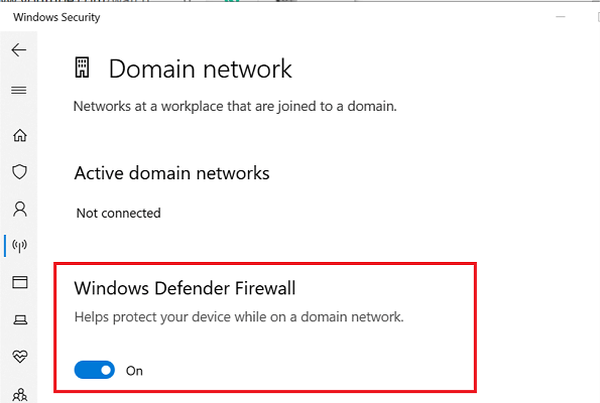
- Zakažte bránu firewall zabudovanou do vašeho antivirového programu.
- Zakázat Brána firewall systému Windows Defender, Udělej následující.
- Klikněte na Start a vyberte Nastavení.
- Jít do Aktualizace a zabezpečení.
- Klikněte na Zabezpečení systému Windows záložka.
- Klikněte na Firewall a ochrana sítě volba.
- Vyberte aktuálně aktivní síť. Uvidíte aktivní značku pro síť.
- Pod Brána firewall systému Windows Defender kliknutím jej přepněte.
- Spusťte instalační program Overwolf a zkontrolujte, zda je chyba připojení k serveru vyřešena.
- Po instalaci aplikace nezapomeňte povolit bránu Windows Defender Firewall.
Overwolfovo překrytí nezůstává na vrcholu? V těchto článcích najdete řešení.
2. Zkontrolujte problém s internetem / službou
- K chybě připojení k serveru může dojít, pokud selžou servery Overwolf.
- Kontaktujte podporu nebo otevřete lístek a zkontrolujte stav služby.
- Pokud jsou servery Overwolf nefunkční, počkejte a po chvíli to zkuste znovu.
- Zkontrolujte problémy s připojením k internetu.
- Instalační program Overwolf vyžaduje pro instalaci programu stabilní připojení k internetu.
3. Vyčistěte datovou složku Overwolf
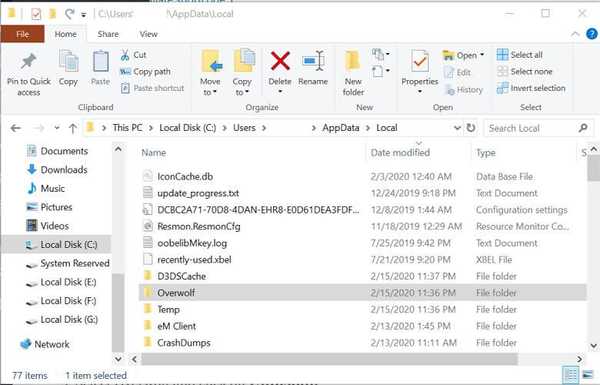
- Pokud se pokoušíte aktualizovat aplikaci, zkuste vyčistit data místní aplikace složku opravit problém.
- Otevřete Průzkumník souborů a přejděte do následujícího umístění:
- C: UsersusernameAppDataLocal
- Vyhledejte Vlkodlak složku a odstraňte ji.
- Spusťte instalační program a zkontrolujte, zda je problém vyřešen.
4. Přeinstalujte Overwolf
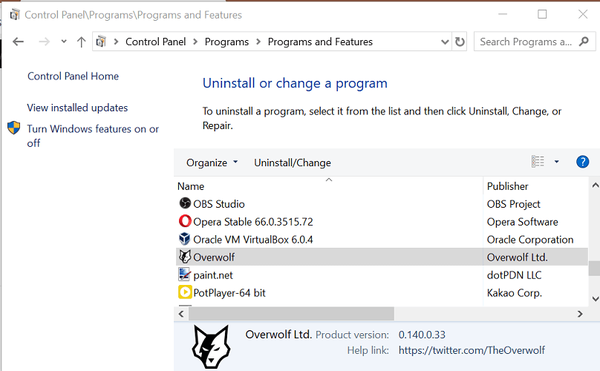
- Pokud problém přetrvává, zkuste přeinstalovat Overwolf z oficiálního webu.
- lis Windows Key + R otevřete Spustit.
- Typ řízení a klikněte OK.
- Z Kontrolní panel, jít do Programy> Programy a funkce.
- Vyberte Overwolf a klikněte na Odinstalovat.
- Počkejte, až se program úspěšně odinstaluje.
Chyba připojení k serveru Overwolf je běžná a může nastat z několika důvodů, včetně nestabilního připojení k internetu, problémů se serverem Overwolf, antivirových programů a programů Firewall blokujících přístup nebo dokonce poškození souborů.
Postupováním podle kroků v tomto článku můžete opravit chybu instalačního programu Overwolf a začít znovu používat rozšíření hry.
FAQ: Zjistěte více o Overwolf
- Co je to Vlkodlak?
Overwolf je platforma pro vytváření herních aplikací pro špičkové počítačové hry, jako je World of Warcraft nebo League of Legends.
- Proč Overwolf nespustí?
Overwolfovo překrytí by se mělo normálně spustit vždy, když spustíte podporovanou hru. Pokud se tak nestane, postupujte podle pokynů uvedených v této příručce.
- Jak úplně odstraním Overwolf z počítače??
Pokud chcete zcela odstranit Overwolf z vašeho PC beze stopy, postupujte podle tohoto podrobného průvodce.
- vlkodlak
- skype
- Skype pro firmy
- Windows hry
 Friendoffriends
Friendoffriends



